Cómo cambiar la fuente en todas las diapositivas en una presentación de PowerPoint
Oficina De Microsoft Microsoft Power Point Héroe / / August 13, 2021

Ultima actualización en

Cuando trabaja en PowerPoint, puede cambiar todas las fuentes en su presentación a la vez. Esto le ahorra la tarea de cambiar cada diapositiva.
Una gran parte de la creación de una presentación de diapositivas en Microsoft PowerPoint es la apariencia. Pasas mucho tiempo ajustar objetos y formas, eligiendo colores y estilos, y agregando transiciones y animaciones. Por lo tanto, si decide seleccionar un estilo de fuente diferente para su presentación, cambiar cada diapositiva puede llevar mucho tiempo.
Afortunadamente, existe una forma más sencilla. ¡Puede cambiar todas las fuentes en una presentación de PowerPoint de una sola vez! La función que vamos a explicar solo está disponible en la versión de escritorio de PowerPoint en Windows y Mac.
Cambiar el estilo de fuente de una presentación de diapositivas en Windows
Abra su presentación de diapositivas en PowerPoint en Windows y diríjase a la Casa pestaña. En el extremo derecho de la cinta, en la sección Edición, haga clic en Reemplazar. Escoger Reemplazar fuentes.
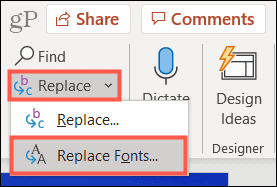
Cuando se abra el cuadro Reemplazar fuente, seleccione el estilo de fuente que desea Reemplazar en el cuadro desplegable superior. Notará que solo se muestran las fuentes en su presentación de diapositivas actual, lo que hace que el proceso sea muy fácil.
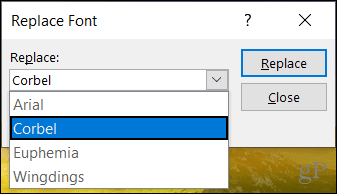
En el Con cuadro desplegable, elija el estilo de fuente que desea utilizar. Luego, haga clic en Reemplazar.
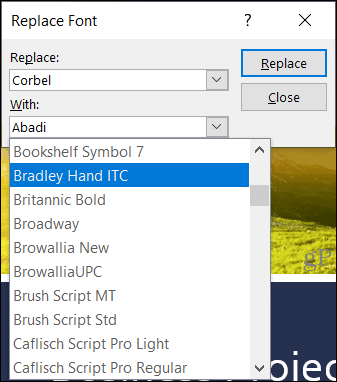
Su presentación de diapositivas se actualizará inmediatamente con el estilo de fuente que acaba de elegir. Y también puede ajustar las fuentes restantes en su presentación de diapositivas, si lo desea. O haga clic en Cerrar si ha terminado.
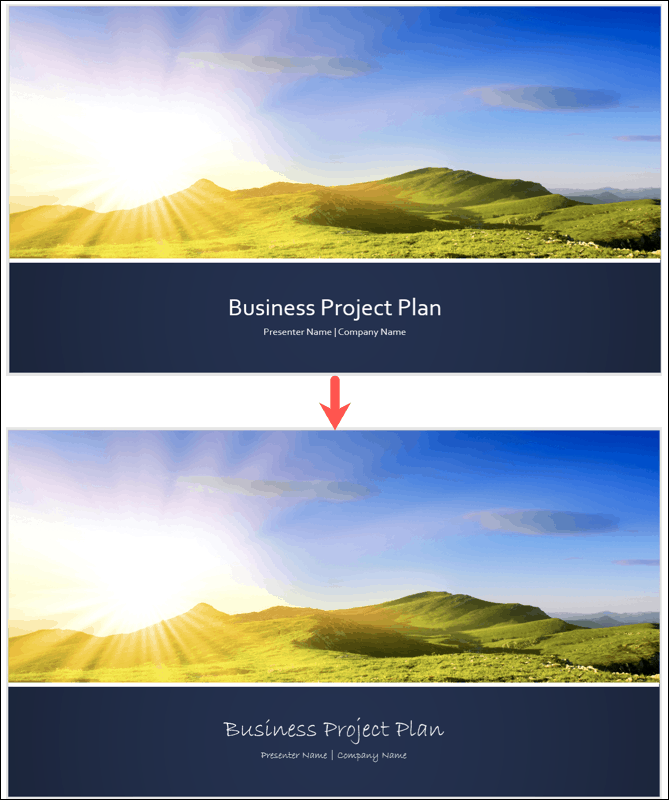
Nota: Si selecciona una fuente que no está disponible, no verá cambios.
Cambiar el estilo de fuente de una presentación de diapositivas en la Mac
Abra su presentación de diapositivas en PowerPoint en Mac. Hacer clic Editar en la barra de menú y mueva el cursor a Encontrar. Seleccione Reemplazar fuentes en el menú emergente.

Cuando se abra el cuadro Reemplazar fuente, elija el estilo de fuente que desee Reemplazar en el cuadro desplegable superior. Al igual que en Windows, solo verá las fuentes en su presentación de diapositivas actual.
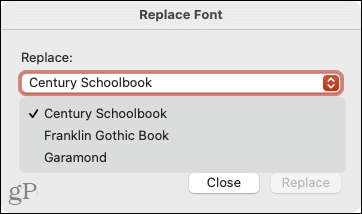
En el Con cuadro desplegable, elija el estilo de fuente que desea utilizar. Luego, haga clic en Reemplazar.
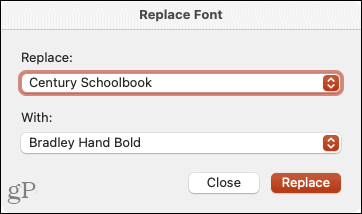
Debería ver que las fuentes se actualizan a su nueva selección de inmediato. Luego puede seguir los mismos pasos para cambiar otro estilo de fuente en su presentación o hacer clic en Cerrar si ha terminado.
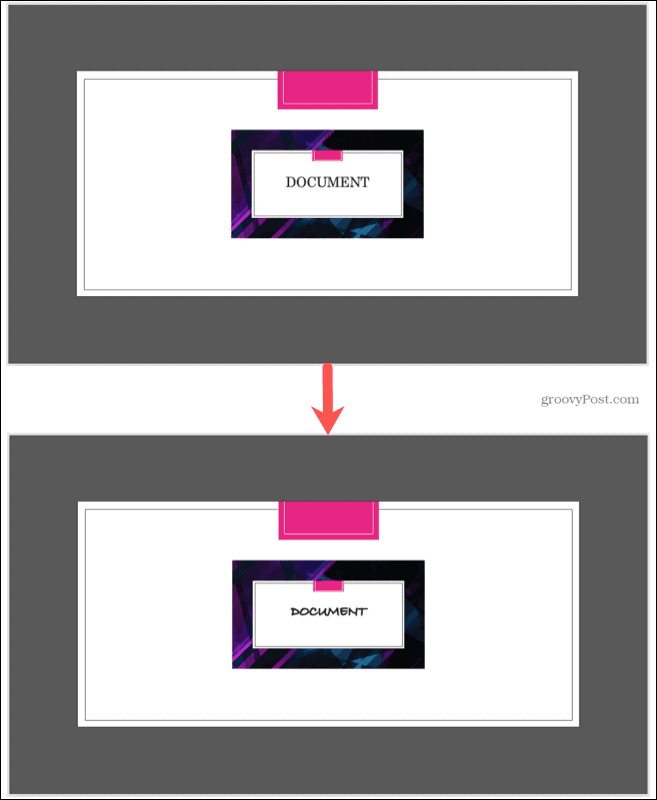
Nota: Si selecciona una fuente que no está disponible, no verá cambios.
Cambiar la fuente en una sola diapositiva en PowerPoint
Si prefiere cambiar el estilo de fuente en una sola diapositiva, aquí hay un repaso sobre cómo hacerlo en PowerPoint tanto en Windows como en Mac.
Elija la diapositiva y seleccione el texto. Puede hacerlo arrastrando el texto, haciendo doble clic en una palabra o haciendo clic tres veces en todas las fuentes del cuadro. Entonces ve al Casa pestaña y elija una fuente del cuadro desplegable en la sección Fuente de la cinta.
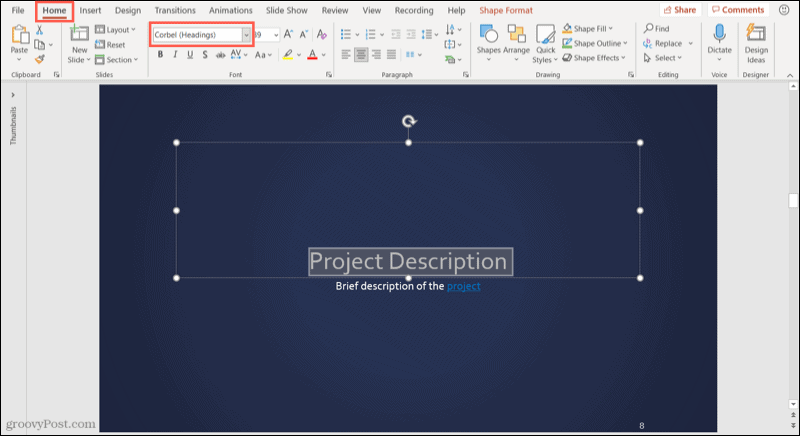
En Windows, también puede seleccionar el estilo de fuente en la barra de herramientas flotante que se muestra.
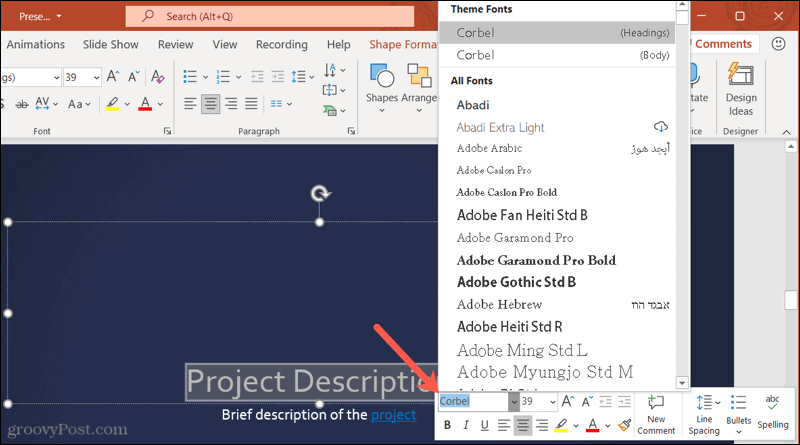
Cambie todas las fuentes fácilmente en PowerPoint
No tiene por qué ser una tarea tediosa cambiar el estilo de fuente en su presentación de PowerPoint. Recuerde este consejo la próxima vez que quiera probar una fuente diferente en su presentación de diapositivas.
Para obtener más información, consulte cómo dar formato a texto de subíndice o superíndice en PowerPoint o como ajustar texto en una diapositiva de PowerPoint.
Cómo borrar la caché, las cookies y el historial de navegación de Google Chrome
Chrome hace un excelente trabajo al almacenar su historial de navegación, caché y cookies para optimizar el rendimiento de su navegador en línea. El suyo es cómo ...
Coincidencia de precios en la tienda: cómo obtener precios en línea mientras compra en la tienda
Comprar en la tienda no significa que deba pagar precios más altos. Gracias a las garantías de igualación de precios, puede obtener descuentos en línea mientras compra en ...
Cómo regalar una suscripción a Disney Plus con una tarjeta de regalo digital
Si ha estado disfrutando de Disney Plus y desea compartirlo con otros, aquí le mostramos cómo comprar una suscripción de regalo de Disney + para ...
Su guía para compartir documentos en Documentos, Hojas de cálculo y Presentaciones de Google
Puede colaborar fácilmente con las aplicaciones web de Google. Aquí está su guía para compartir en Documentos, Hojas de cálculo y Presentaciones de Google con los permisos ...



